L’éditeur de texte permet d’ajouter facilement du texte, des images, des hyperliens et des vidéos.
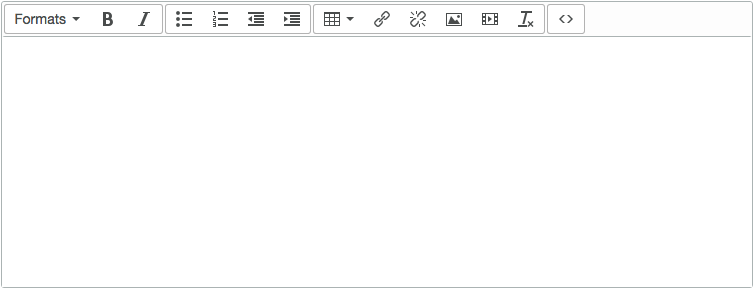
L’éditeur de texte est limité à 65 532 caractères.
- Formats :
- En-têtes : les moteurs de recherche s’en servent pour indexer vos pages Web. Elles sont également utiles à vos clients pour repérer ce qu’ils cherchent lorsqu’ils parcourent le contenu de votre site. Le format d’en-tête 1 devrait être utilisé pour les en-têtes principaux, puis les formats d’en-tête 2 et d’en-tête 3 pour les en-têtes moins importants, et ainsi de suite. Nous ne vous recommandons pas d’utiliser votre format d’en-tête 1 dans votre contenu, puisque le titre de la page est déjà l’en-tête principal de votre contenu.
REMARQUE : Utilisez les formats d’en-têtes HTML uniquement pour les titres. Plutôt que d’utiliser un format d’en-tête pour que votre texte apparaisse en GROS ou en gras, servez-vous des styles de polices ci-dessous.
- En ligne
- B - Met le texte en gras
- I - Met le texte en italique
- U - Souligne le texte
- S -
Biffele texte - Exposant - Les nombres sont placés légèrement au-dessus de la ligne de base du texte.
- Indice - Les nombres sont placés légèrement en dessous de la ligne de base du texte.
- Code – Balise qui permet de définir un fragment de code informatique en y appliquant un style donné.
- Blocs - Ajustements HTML
- Paragraphe - Transforme un passage de texte en paragraphe
- Citation - Crée une citation
- Div - Crée un passage de texte de type « div »
- Pre - Crée un passage de texte préformaté
- Alignement - Aligne le texte à gauche (par défaut), au centre, à droite ou justifie le texte (lignes de longueur égales).
- B - Met le texte en gras
- I - Met le texte en italique
- Puces - Utilise les puces pour créer des listes. Seules les puces rondes, pleines et noires peuvent être utilisées.
- Numérotation - Utilise des chiffres pour créer des listes ordonnées.
- Augmenter le retrait - Décale le texte de façon plus ou moins prononcée. La largeur de l’indentation ne peut être paramétrée.
- Réduire le retrait - Réduit la largeur de l’indentation dans le cas où plusieurs retraits ont été ajoutés.
- Tableau - Ajoute un tableau dans le texte. Un clic sur ce bouton affichera un menu où les valeurs souhaitées pourront être saisies, telles que le nombre de rangées et de colonnes.
- Style de tableau – Permet de modifier le style d’un tableau, d’une rangée ou d’une cellule lorsqu’on clique sur l’élément souhaité ou qu’on le surligne, puis qu’on clique sur l’icône de tableau et, selon le cas, sur :
- Propriétés du tableau
- Ligne > Propriétés de la ligne
- Cellule > Propriétés de la cellule.
Le code de votre thème pourrait toutefois avoir préséance sur les modifications effectuées ici. Si vous modifiez le style d’un tableau et que ce changement ne s’affiche pas sur votre page Web, il vous faudra peut-être modifier le code de votre thème ou les CSS pour que le changement soit appliqué. Pour de plus amples renseignements, cliquez ici. - Options de style de tableau– Dans les onglets Général et Avancé, les paramètres suivants peuvent être déterminés :
- Largeur et hauteur – Vous pouvez modifier la largeur ou la hauteur du tableau ou de ses cellules en entrant un pourcentage ou un nombre de pixels avec les unités px : 80 % ou 200 px, par exemple.
- Espacement entre les cellules – Vous pouvez choisir la largeur en pixels (px) de l’espacement entre les cellules.
- Marges intérieures des cellules – Vous pouvez modifier la largeur en pixels (px) de l’espacement entre la bordure de la cellule et son contenu.
- Bordure – Vous pouvez déterminer l’épaisseur en pixels (px) de la bordure.
- Légende – Si une légende apparaît au-dessus du tableau, vous pouvez modifier le code source pour ajouter du texte entre les balises HTML :
<caption> </caption>. - Alignement – Vous pouvez choisir la manière dont le tableau sera justifié sur la page, ou dont le texte sera justifié dans le tableau.
- Style – Vous pouvez sélectionner le HTML ajouté au code source en fonction des modifications apportées aux propriétés.
- Style de la bordure – Vous pouvez choisir l’apparence de la bordure.
- Couleur de la bordure – Vous pouvez choisir la couleur de la bordure.
- Couleur d’arrière-plan – Vous pouvez déterminer la couleur de l’arrière-plan des cellules, des lignes ou du tableau.
- Type de ligne – Vous pouvez choisir entre une ligne d’en-tête, de corps de texte ou de pied de page.
- Type de cellule – Vous pouvez formater la cellule comme en-tête ou corps.
- Valeur – Cette fonction définit la façon dont les cellules d’en-tête et les cellules de données sont associées dans un tableau. Elle permet de déterminer si une cellule est l’en-tête d’une colonne, d’une ligne, ou d’un groupe de colonnes ou de lignes. Elle n’est pas visible sur les navigateurs Web ordinaires, mais peut être utilisée avec un lecteur d’écran.
- Alignement horizontal – Cette fonction détermine la manière dont le texte est justifié horizontalement dans la cellule.
- Alignement vertical – Cette fonction détermine la manière dont le texte est justifié verticalement dans la cellule.
- Insérer/modifier un lien - Transforme un passage de texte en hyperlien. Pour créer un hyperlien menant à un fichier PDF, consultez l’article Ajout d'un PDF.
- Enlever le lien - Transforme un hyperlien en texte brut.
- Insérer/modifier une image et Insérer/modifier un média – Permet d’ajouter une image ou une vidéo, soit avec une URL ou avec un fichier de votre arrière-boutique eCom > Outils > Fichiers. Consultez l’article Transférer des fichiers pour de plus amples renseignements.
- Code source - Édite le code HTML des textes. Ce code peut être utilisé pour modifier le texte selon vos préférences.